【nicelabel激活版】nicelabel2019免费下载 v19.1.0 中文版
软件介绍
nicelabel破解版是一款专业的条码标签设计打印软件,它的主要功能就是帮助用户设计各种类型的条码标签,并帮助用户将设计好的标签打印出来。nicelabel破解版使用起来很方便,它采用类似word的界面,分享众多实用的设计工具,让用户能够根据实际需要轻松制作各种条码标签,是大家设计条码标签的首选软件。
特色功能
商业条码标签设计
设计和打印
快速创建和打印标准的或定制的标签。
自动化
标签打印流程自动化,消除人为差错。
控制
确保标签和品牌的始终一致。
集中化控制标签条码打印流程
集中控制、消除错误和简化标签作业
Control Center – 网上管理模块。
轻松满足客户和内部的标签要求
Designer Pro – 屡获殊荣的标签设计器。
消除打印错误
PowerForms Desktop – 拖放式应用设计器
企业型标签解决方案
采用集中化策略整合企业标签
集中式基于浏览器的标签生命周期管理。
64 位打印服务器,业务规则和业务连接器。
客户端 Web 打印,改善内部和外部协作。
安装步骤
1.下载NiceLabel 2019安装包,双击运行软件安装文件,显示安装界面,然后等待程序提取文件。
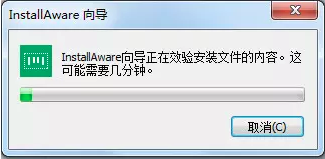
2.选择安装语言。
稍等片刻后,会自动跳到选择安装语言界面,该款软件支持多种语言,选择完毕后点击“下一步”。

3.进入NiceLabel 2019欢迎界面,选择“下一步”。

4.仔细阅读用户许可协议,同意请勾选“我接受协议”并选择“下一步”
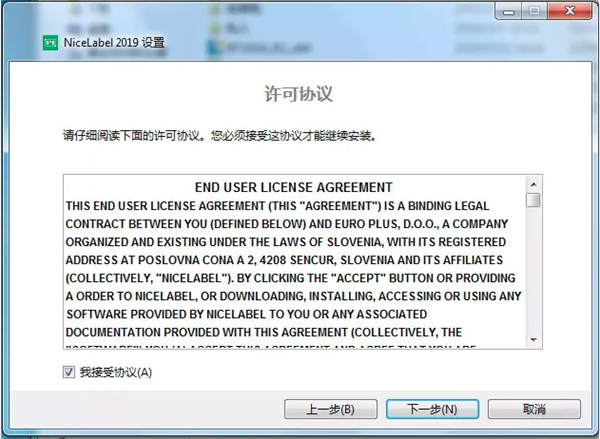
5.选择您的安装类型。
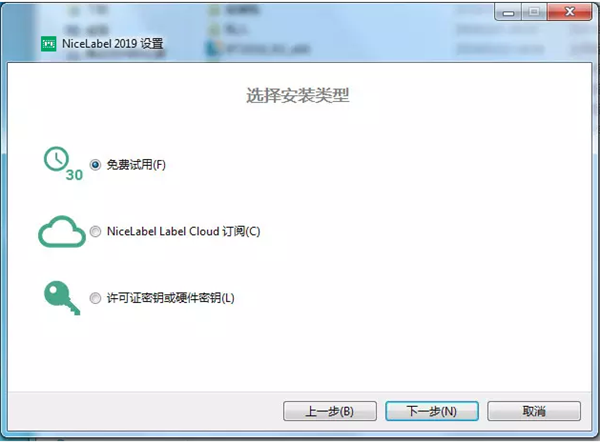
说明:如果您是并未购买NiceLabel 2019,请选择免费试用。
如果您已经购买了本产品,请选择“许可证密钥或硬件密钥”。
选择完毕后请选择“下一步”。
6.选择您需要安装的模块,完成后选择“下一步”。
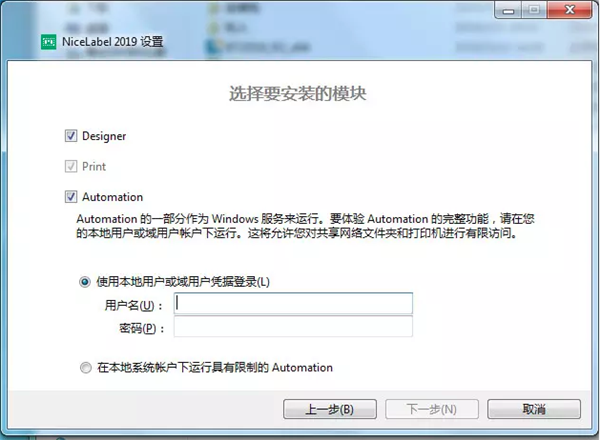
7.输入许可证密钥,完成后选择“下一步“。
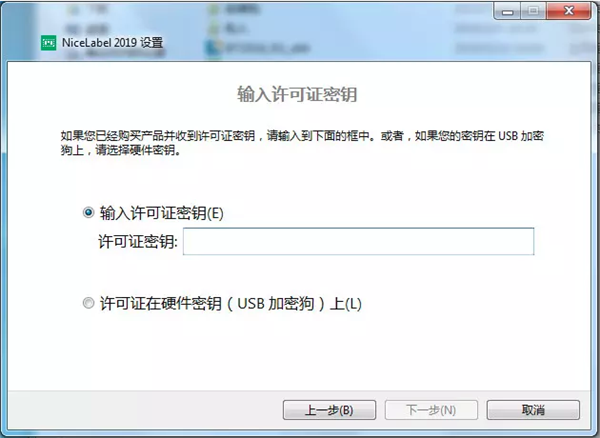
说明:当您在NiceLabel中文官网购买本产品后,将会在用户中心看到您的许可证密钥,请您妥善保存。
8.选择产品安装路径,默认安装在C盘,需要更改安装路径请选择“浏览”,完成后选择“下一步”。
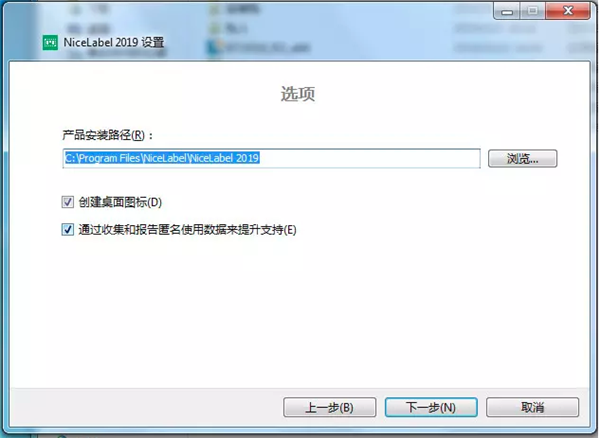
9.接下来将开始安装,确认请选择“安装”。
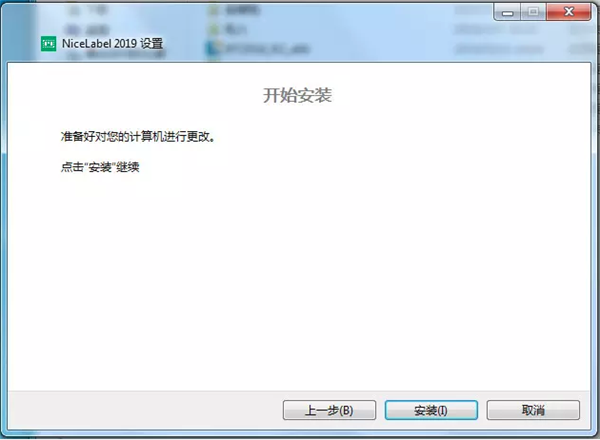
10.安装需要几分钟时间,请耐心等待,期间请勿关闭此对话框。
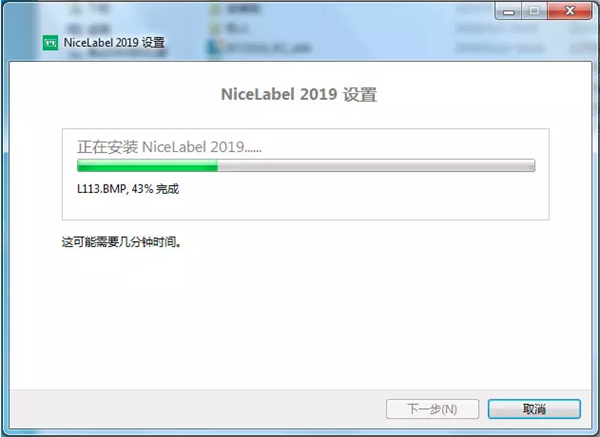
11.完成安装。

使用教程
1. 创建基本标签;
创建基本标签,主要是在创建标签弹出的“标签向导”中,对打印机进行选择、定义标签和尺寸的大小。
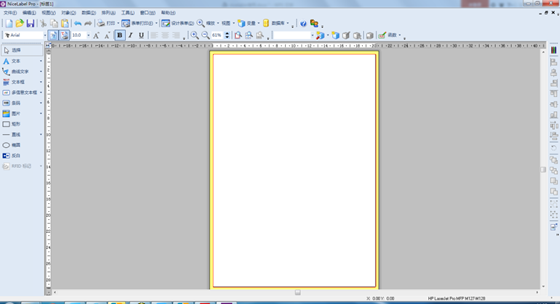
2. 创建不可变文本;
点击工具箱中的文本按钮,文本光标将出现在屏幕上,将光标移动到您想在标签上放置文本的位置,单击鼠标按钮。显示对象属性的对话框将打开。
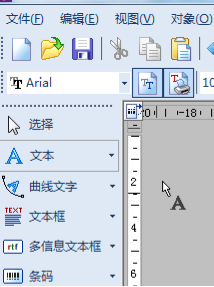
输入文本“sample”,单击完成按钮。(您可以单击“字体”选项后的选择按钮,对输入的文本进行字体格式的修改)
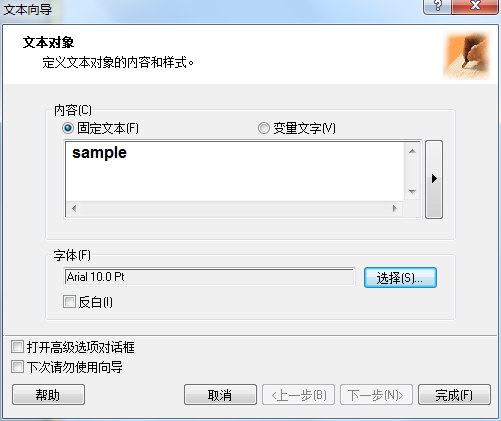
3. 插入条形码;
单击工具箱中的条码按钮,将光标移动到标签上的理想位置,但是鼠标按钮,打开条码属性对话框;
输入“123456”作为条码内容,单击“定义”按钮,打开“编辑条码”对话框;
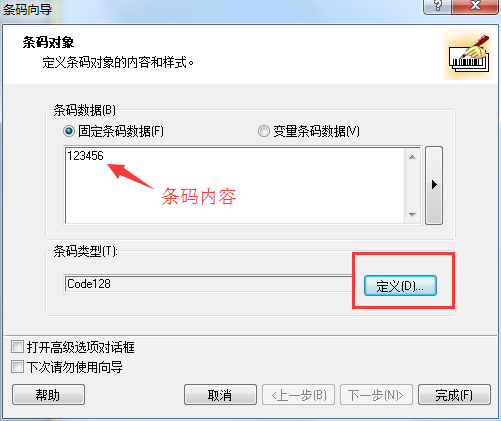
选择条码类型(本文小编以code 128码为例),单击确定按钮,返回属性对话框,单击完成按钮。您可以拖动条码到理想位置,以及拖动对象控制柄,改变对象大小,控制柄是环绕在被选中对象四周的矩形框。
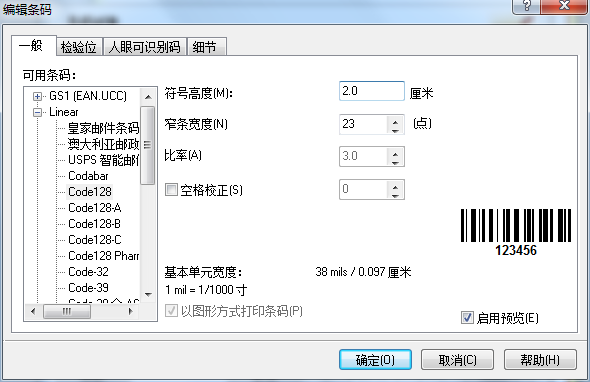
4. 插入图片;
单击工具箱中的图片按钮,将光标移动到标签理想位置,单击鼠标按钮,在弹出的对话框中浏览您硬盘上的图片,选中要插入的图片,单击打开按钮。
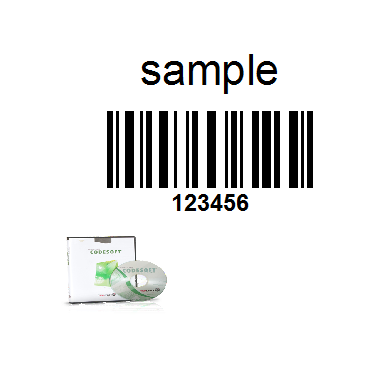
5. 使用右侧设计工具栏中的对齐工具,实现对象的理想分布;
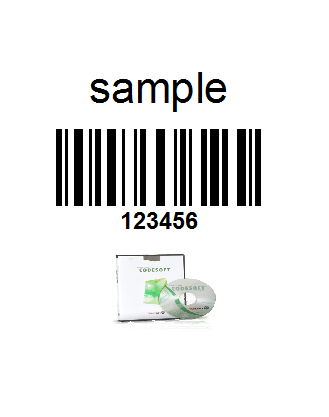
6. 保存标签;
选择保存图标,键入标签名称。
常见问题
怎么改中文
1、运行打开NiceLabel工作界面。本文以切换中英文语言界面为例。
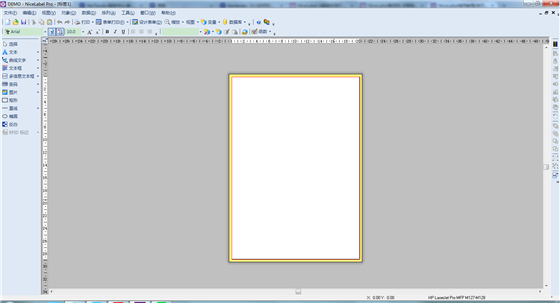
2、单击菜单栏中的“工具”,在弹出的下拉菜单中,单击“选项”。
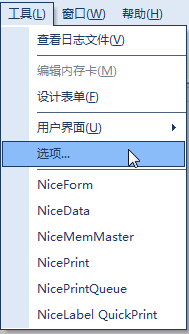
3、“选项”对话框中,在左侧栏中选择“语言”,对应的右侧语言栏中,找到要切换为的语言类型“英语”。单击应用,单击确定。
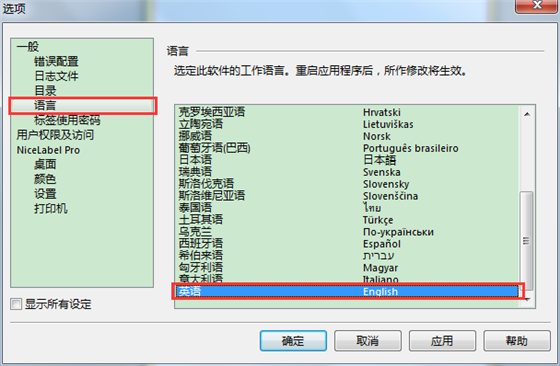
4、重启软件,你会发现NiceLabel语言界面已切换至英文。
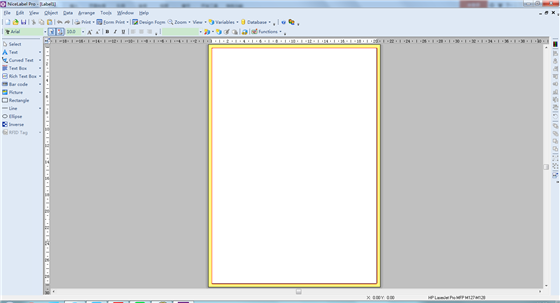
通过以上设置操作,用户可根据实际情况自由切换NiceLabel语言界面。
怎么编数据
NiceLabel软件为用户分享了数据库工具栏,方便用户对数据库进行简单的编辑设置。在工具栏空白处右击,选择数据库,即可显示此工具栏。

1、编辑数据库属性。
1)在数据库工具栏中的下拉控件中,选择要编辑的数据库。
2)单击按钮,或选择“数据库”>“编辑数据库属性”指令。打开数据库访问对话框。
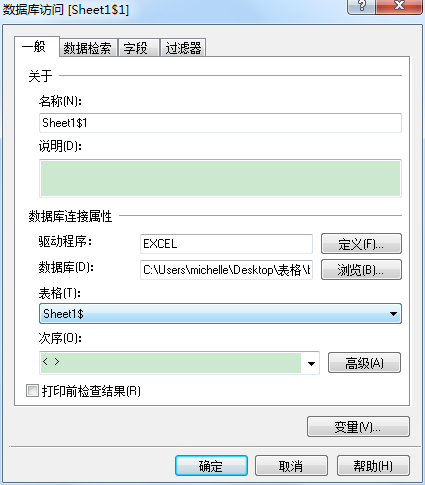
注意:访问的数据库是步骤1中选择的数据库,所以,这里要注意数据库的选择。
3)切换至数据检索选项卡。如果您要打印数据库中的所有记录,勾选“全部”。若勾选“选择”,您可以在打印的时候选择打印数据库中的某些记录。同时,您可以在“每条记录的标签数量”中设置每条记录的打印数量。
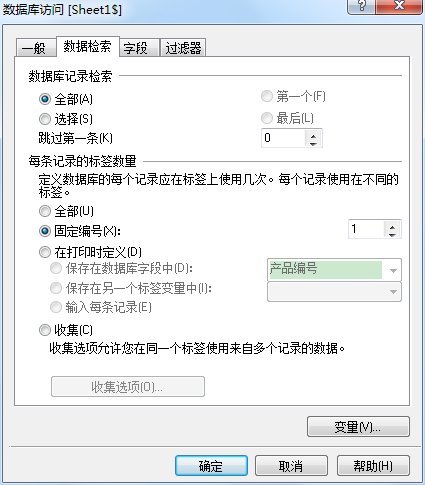
4)在字段选项卡,您可以通过上下箭头选择要在标签上使用的数据库字段。
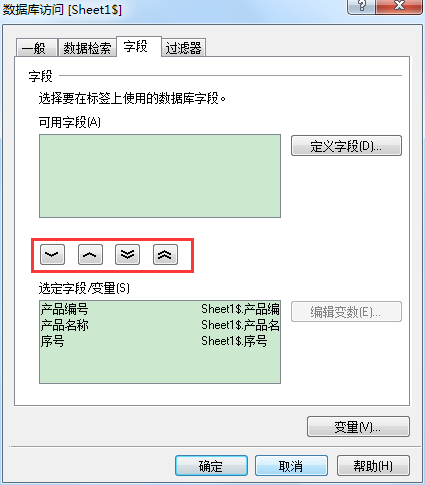
5)在“过滤器”选项卡,您可以定义关联条件获取符合定义条件的数据库记录。
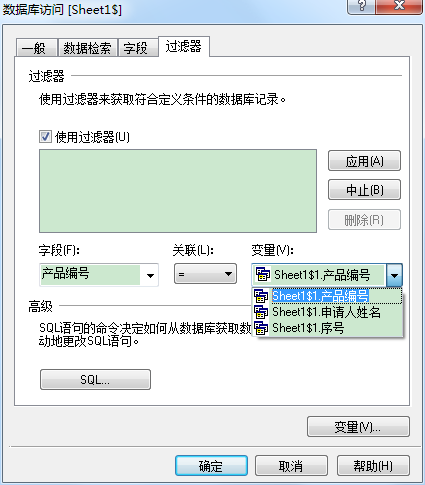
2、删除数据库或数据库字段。
1)同样在数据库选择控件中,选择要删除的数据库,单击数据库删除工具即可,或选择“数据库”>“删除数据库”指令。
2)删除数据库字段。其实删除标签中的数据库字段,就是在数据库访问对话框的字段选项卡中,选择要删除的字段,通过向上箭头,设置不在标签中使用该字段。
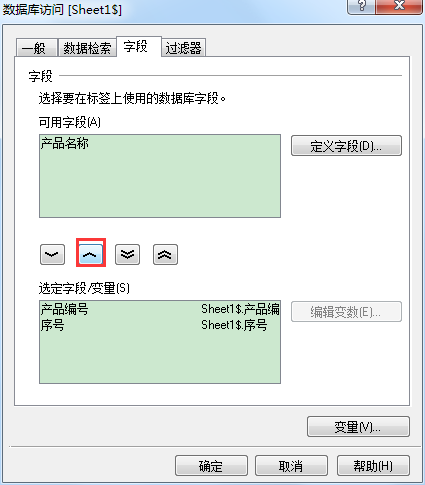
下载仅供下载体验和测试学习,不得商用和正当使用。
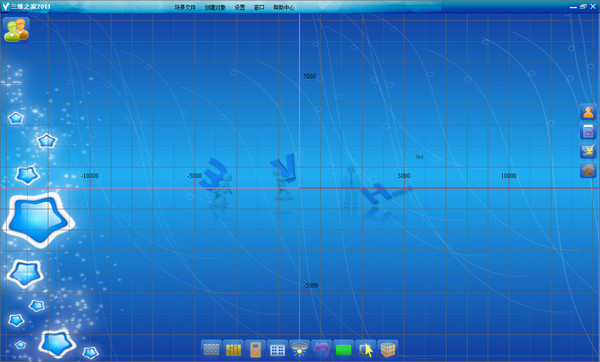
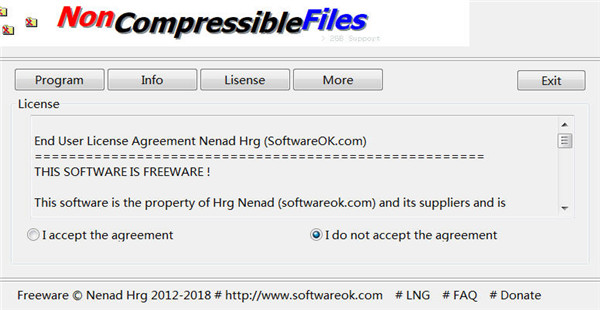
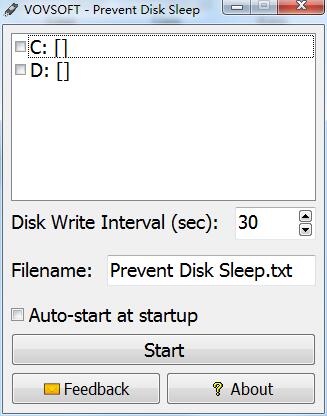
发表评论